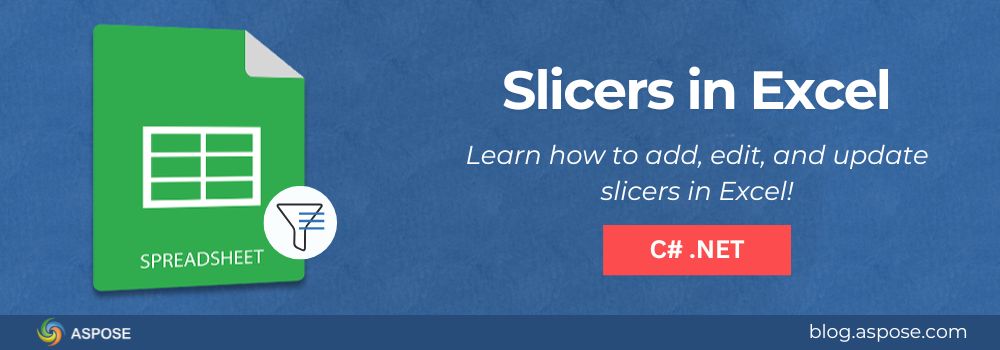Excel의 슬라이서는 데이터를 필터링하고 시각화하는 데 있어 Excel에서 가장 직관적인 도구 중 하나입니다. 사용자가 클릭 가능한 버튼을 사용하여 PivotTable 또는 차트를 신속하게 필터링할 수 있도록 하여 보다 인터랙티브한 보고서를 생성합니다. 개발자에게 C#를 사용하여 Excel에서 슬라이서를 생성하면 Excel 기반 대시보드를 동적으로 만들고 세련되며 사용하기 쉽게 만들 수 있습니다.
이 가이드에서는 C#를 사용하여 Excel에 슬라이서를 추가하는 방법을 배울 것입니다. 또한 슬라이서를 프로그래밍 방식으로 편집하고 업데이트하는 방법에 대해서도 배울 것입니다. 끝으로, Excel 자동화를 완벽하게 제어하고자 하는 분석가, 데이터 전문가 및 개발자를 위해 상호 작용하는 필터로 Excel 워크북을 향상하는 방법을 알게 될 것입니다.
Excel에서 슬라이서(Slicer)란 무엇인가요?
Excel에서 PivotTable을 만들어 본 적이 있다면, 드롭다운 목록을 사용하여 데이터를 필터링하는 것이 번거로울 수 있다는 것을 알고 있을 것입니다. 그곳에서 슬라이서가 돋보입니다. Excel의 슬라이싱은 지역, 제품 또는 부서와 같은 데이터 카테고리를 필터링하기 위한 시각적이고 버튼 기반의 인터페이스를 제공하며, 선택된 내용을 즉시 보여줍니다.
여기 슬라이서가 중요한 이유가 있습니다:
- 더 나은 가독성: 한눈에 활성 필터를 확인할 수 있습니다.
- 빠른 필터링: 긴 드롭다운에서 검색하는 대신 버튼을 클릭하세요.
- 향상된 인터랙티비티: 그들은 대시보드를 시각적으로 매력적이고 사용하기 쉽게 만듭니다.
- 다수의 시각적 컨트롤: 하나의 슬라이서를 여러 피벗 테이블이나 차트에 연결할 수 있습니다.
Excel 자동화 솔루션을 개발할 때 프로그래밍 방식으로 슬라이서를 추가하면 보고서를 수동으로 설정하지 않고도 즉시 사용할 수 있도록 할 수 있습니다.
Aspose.Cells를 사용하여 Excel에서 슬라이서를 추가, 편집 및 업데이트하기
Aspose.Cells for .NET는 개발자가 Microsoft Excel이 설치되지 않은 C# 애플리케이션에서 Excel 파일을 생성, 조작 및 렌더링할 수 있도록 해주는 강력한 API입니다. 고급 기능 중 하나로 Excel에서 슬라이서를 추가, 업데이트 및 편집하는 것을 지원합니다.
시작하려면:
- Aspose.Cells를 NuGet을 통해 설치하세요:
Install-Package Aspose.Cells
- C# 파일에 네임스페이스를 포함하세요:
using Aspose.Cells;
using Aspose.Cells.Pivot;
using Aspose.Cells.Slicers;
이제 Excel에서 슬라이서를 추가, 편집 및 업데이트하는 방법을 단계별로 살펴보겠습니다.
Excel 테이블에 슬라이서를 C#를 사용하여 생성하기
Excel에서 구조화된 테이블에 슬라이서를 직접 추가하면 사용자가 테이블 데이터를 시각적으로 필터링할 수 있습니다. 이는 데이터가 요약된 피벗이 아니라 목록 또는 테이블 형식으로 제공되는 보고서에 훌륭한 옵션입니다.
Aspose.Cells for .NET을 사용하면 아래 단계에 따라 몇 줄의 C# 코드로 프로그래밍 방식으로 Excel 테이블에 슬라이서를 추가할 수 있습니다:
- 형식을 갖춘 테이블이 포함된 Excel 통합 문서를 로드하십시오.
- 대상 워크시트에 액세스합니다.
- 필터링하려는 테이블(ListObject)을 검색하십시오.
- 특정 열에 연결된 슬라이서를 해당 테이블에 추가하십시오.
- 업데이트된 워크북을 저장하십시오.
다음 코드 예제는 C#에서 Excel 테이블에 슬라이서를 만드는 방법을 보여줍니다:

Excel 테이블에 대한 슬라이서 생성하기 C# 사용
이 예제에서는 슬라이서가 Excel 테이블의 첫 번째 열에 대해 생성되고 H5 셀에 배치됩니다. Excel에서 열면 클릭할 때 테이블 데이터를 즉시 업데이트하는 필터 버튼이 표시됩니다.
이 접근법은 Excel 테이블을 PivotTable로 변환하지 않고도 인터랙티브한 테이블을 만드는 데 완벽합니다. C# 응용 프로그램을 통해 자동으로 생성된 보고서에서 사용자 경험과 데이터 가시성을 향상시키는 효율적인 방법입니다.
Excel의 기존 피벗 테이블에 슬라이서를 추가하는 방법 C# 사용
항상 새로 피벗 테이블을 만들 필요는 없습니다. Excel 통합 문서에 이미 피벗 테이블이 포함되어 있다면, 해당 테이블에 연결되는 슬라이서를 Excel에 쉽게 추가할 수 있습니다. 이 접근 방식은 데이터를 모델을 다시 구축하지 않고도 정적 스프레드시트를 대화형 대시보드로 변환하는 자동화된 보고서 개선에 최적입니다.
아래 단계를 따르세요:
- Excel 파일을 불러오세요. 이미 피벗 테이블이 포함되어 있습니다.
- 원하는 워크시트를 엽니다.
- 대상 피벗 테이블을 시트에서 가져옵니다.
- Slicers.Add() 메서드를 사용하여 특정 필드에 연결된 슬라이서를 삽입합니다.
- 워크북을 선호하는 형식으로 저장하세요.
다음 코드 예시는 C#에서 기존 피벗 테이블에 슬라이서를 추가하는 방법을 보여줍니다:

Excel에서 C#을 사용하여 기존 피벗 테이블에 슬라이서 추가하기
이 예제는 C#을 사용하여 기존 PivotTable에 슬라이서를 추가하는 방법을 보여줍니다. 코드는 슬라이서를 PivotTable의 첫 번째 기본 필드에 연결하고 셀 B12에 배치합니다. 이 방법은 정기적으로 생성된 보고서를 자동화할 때 특히 유용하며, 모든 Excel 파일에 수동 설정 없이 완전한 기능을 갖춘 슬라이서를 포함할 수 있습니다.
엑셀에서 C#을 사용하여 슬라이서를 포맷하고 사용자 정의하기
슬라이스를 추가하면, 그들의 모양과 레이아웃을 사용자 정의하여 한 단계 더 나아갈 수 있습니다. Aspose.Cells for .NET을 사용하면 코드를 통해 Excel에서 슬라이스를 쉽게 편집할 수 있습니다. 대시보드 디자인에 맞게 스타일, 색상 테마 및 열 수를 조정할 수 있습니다. 슬라이스의 형식을 지정하면 시각적 매력을 높일 뿐만 아니라 보고서를 더 조직적이고 읽기 쉽게 만듭니다.
아래 단계를 따라 C#을 사용하여 Excel에서 슬라이서의 형식을 사용자 지정하십시오:
- 슬라이서를 포함하는 워크북을 로드하십시오.
- 원하는 워크시트를 엽니다.
- 타겟 슬라이서를 슬라이서 컬렉션에서 가져옵니다.
- 슬라이서 레이아웃 및 스타일 속성(예: 열 또는 스타일 유형)을 수정합니다.
- 형식이 지정된 워크북을 저장하십시오.
다음 코드는 C#를 사용하여 Excel에서 슬라이서를 형식화하는 방법을 보여줍니다:

Excel에서 C#을 사용하여 슬라이서를 형식 및 사용자 지정하기
이 예제는 레이아웃(두 개의 열)을 변경하고 SlicerStyleLight6이라는 미리 정의된 Excel 슬라이서 스타일을 적용하여 슬라이서를 형식화하는 방법을 보여줍니다. 보고서 테마에 맞추기 위해 SlicerStyleType 열거형에서 사용할 수 있는 다양한 스타일 유형으로 실험해 볼 수 있습니다.
이렇게 슬라이서를 사용자 정의하면 자동화된 보고서 전반에 걸쳐 일관된 브랜딩 및 디자인 기준을 유지하는 전문적이고 시각적으로 매력적인 Excel 대시보드를 만들 수 있습니다.
Excel에서 C#을 사용하여 슬라이서를 업데이트하는 방법
때때로 특정 조건에 따라 슬라이서 선택을 새로 고치거나 변경해야 할 필요가 있습니다. 예를 들어, 특정 항목의 선택을 해제하거나 가시적인 데이터를 자동으로 업데이트하는 것입니다. Aspose.Cells for .NET을 사용하면 코드를 통해 Excel에서 슬라이서를 쉽게 업데이트하여 최신 데이터나 선호하는 필터 상태를 반영할 수 있습니다. 이는 수동 입력 없이 동적으로 슬라이서 필터를 미리 설정하고 싶은 자동화된 보고서에서 특히 유용합니다.
다음 단계를 따라 Excel에서 슬라이서를 업데이트하세요:
- 이미 슬라이서를 포함하고 있는 Excel 파일을 로드합니다.
- 워크시트에 접근하여 슬라이서 컬렉션에서 슬라이서를 검색하십시오.
- 슬라이서 캐시 항목 목록을 가져옵니다(이들은 슬라이서 버튼을 나타냅니다).
- 캐시 항목을 반복하여 선택 상태를 수정합니다.
- 슬라이서를 새로 고치고 업데이트된 작업books을 저장하세요.
다음 코드 예제에서는 C#을 사용하여 Excel에서 슬라이서를 업데이트하는 방법을 보여줍니다:

Excel에서 C#을 사용하여 슬라이서를 업데이트하는 방법
이 예제에서 슬라이서 항목 분홍색”과 녹색”은 프로그래밍 방식으로 선택 해제되었습니다. 슬라이서는 업데이트된 선택을 적용하기 위해 새로 고쳐집니다. 결과적으로 생성된 Excel 파일을 열면 슬라이서가 새로운 상태를 반영하는 것을 볼 수 있습니다. — 필터링된 결과를 즉시 표시할 준비가 되어 있습니다.
이 기술은 Excel에서 슬라이서를 동적으로 편집하고 업데이트하는 데 완전한 제어를 제공하며, 이는 예약된 보고서 생성, 자동화된 대시보드 또는 데이터 새로 고침 시스템과 같은 시나리오에 적합합니다.
무료 라이선스 받기
Aspose는 무료 임시 라이센스를 제공하므로 제한 없이 Aspose.Cells for .NET을 사용해 볼 수 있습니다. 이는 프로덕션에 배포하기 전에 슬라이서 자동화를 테스트하려는 개발자에게 완벽합니다.
대규모 Excel 워크북에서 슬라이서를 관리하는 팁
복잡하거나 큰 Excel 파일을 다룰 때는 다음 사항을 염두에 두십시오:
- 시트당 슬라이서를 제한하여 혼잡함을 피하세요.
- 슬라이서 및 슬라이서 캐시에 의미 있는 이름을 사용하십시오.
- 사용하지 않는 슬라이서 캐시를 지워 파일 크기를 최적화하세요.
- 보고서 간 일관된 필터링을 위해 관련 슬라이서를 그룹화하십시오.
- 공유 대시보드에서 레이아웃 무결성을 유지하기 위해 슬라이서 위치를 고정합니다.
이러한 관행은 성능을 유지하고 Excel 자동화를 효율적으로 유지하는 데 도움이 됩니다.
무료 추가 자료
결론
슬라이서는 정적 테이블을 동적이고 인터랙티브한 대시보드로 바꾸어 Excel 보고서에 생명을 불어넣습니다. Aspose.Cells for .NET을 사용하면 Excel에서 슬라이서를 추가하고, 슬라이서 속성을 업데이트하고, 슬라이서 비주얼을 프로그래밍 방식으로 편집할 수 있습니다. 이는 보고서를 자동화하고 사용자 친화적인 경험을 만드는 강력한 방법입니다.
위의 예제를 시도해 보고, 차트 연결을 실험해 보세요. 그러면 C#을 사용하여 전문 수준의 Excel 대시보드를 만드는 것이 얼마나 쉬운지 금방 알게 될 것입니다.
질문이 있거나 추가 지원이 필요하시면, 언제든지 free support forum으로 연락해 주시기 바랍니다.